- O Steam é a maior plataforma de distribuição de jogos do mundo, hospedando milhões de usuários e milhares de jogos.
- Alguns usuários do Steam discutiram um problema em fóruns nos quais os downloads do Steam começam e param aleatoriamente.
- Se você estiver enfrentando outros problemas com o Steam, confira nosso Página Steam onde escrevemos regularmente sobre as últimas notícias e questões.
- Para tudo relacionado a jogos, incluindo notícias, análises e guias, o Centro de jogos é o lugar para estar.

Este software irá reparar erros comuns de computador, protegê-lo contra perda de arquivos, malware, falha de hardware e otimizar seu PC para desempenho máximo. Corrija problemas do PC e remova vírus agora em 3 etapas fáceis:
- Baixar Restoro PC Repair Tool que vem com tecnologias patenteadas (patente disponível aqui).
- Clique Inicia escaneamento para encontrar problemas do Windows que podem estar causando problemas no PC.
- Clique Reparar tudo para corrigir problemas que afetam a segurança e o desempenho do seu computador
- Restoro foi baixado por 0 leitores este mês.
Algum Vapor os usuários discutiram um problema em fóruns nos quais o Steam Transferências iniciar e parar aleatoriamente.
Um usuário declarou:
Os downloads costumavam ser contínuos, mas agora param e começam de forma intermitente. Fazendo um download de 30 minutos por cerca de 4-6 horas.
Portanto, esse problema retarda muito os downloads do Steam.
Por que meu download do Steam está parando?
Existem, de fato, alguns fatores potenciais por trás do início e da interrupção dos downloads do Steam. Pode ser devido a conflitos de software de terceiros, discrepâncias de fuso horário e horário do sistema, determinados serviços do Windows ou drivers de rede antiquados.
Portanto, não há necessariamente uma resolução garantida para consertar o download do Steam para todos os usuários. Estas são algumas das resoluções que corrigiram os downloads do Steam para alguns usuários.
O que fazer se o download do Steam iniciar e parar?
- Fechar programas supérfluos
- Limpe o cache de download do Steam
- Sincronize o relógio do sistema com um servidor de horário
- Atualizar drivers de rede
- Pare o serviço DiagTrack
- Ajuste a configuração de largura de banda do Steam
- Reinstale o Steam
1. Fechar programas supérfluos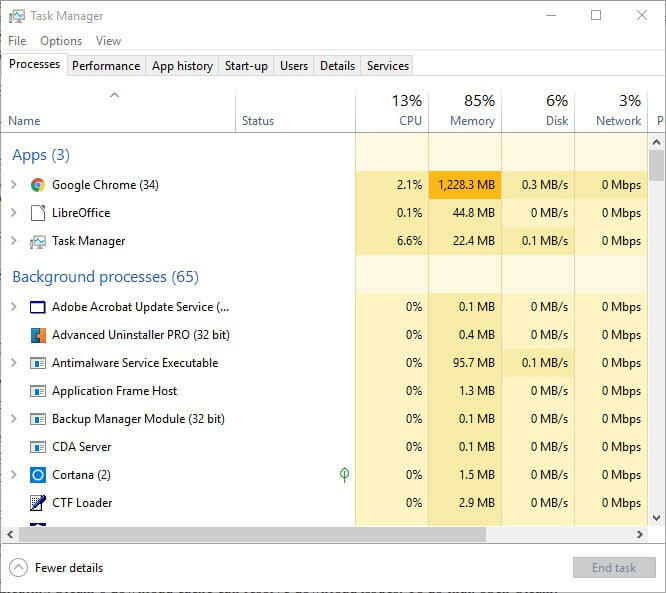
Primeiro, os usuários devem verificar se não há programas supérfluos em execução quando o Steam está aberto. Isso minimizará as chances de possíveis conflitos de software de terceiros. Os usuários podem fazer isso com o Gerenciador de tarefas do seguinte modo.
- Clique com o botão direito no Windows 10's Botão de início para abrir um Menu Win + X.
- Selecione Gerenciador de tarefas nesse menu.
- Feche todos os programas listados em aplicativos selecionando-os e pressionando o Finalizar tarefa botão.
- Observe que alguns programas de terceiros também podem estar listados em Processos em segundo plano. Portanto, feche também todos os programas listados em Processos em segundo plano.
Você também pode desativar seu antivírus clicando com o botão direito do mouse no ícone do utilitário antivírus na bandeja do sistema e selecionando uma opção de desativar ou desligar em seu menu de contexto.
Como alternativa, os usuários podem remover temporariamente o utilitário antivírus da inicialização do sistema clicando na guia Inicialização do Gerenciador de Tarefas, selecionando o software antivírus e clicando em Desabilitar. Então, o software não inicia com o Windows.
Não é possível abrir o gerenciador de tarefas? Temos uma solução para isso!
2. Limpe o cache de download do Steam
Execute uma verificação do sistema para descobrir possíveis erros

Baixar Restoro
Ferramenta de reparo de PC

Clique Inicia escaneamento para encontrar problemas do Windows.

Clique Reparar tudo para corrigir problemas com tecnologias patenteadas.
Execute uma verificação do PC com a ferramenta de reparo Restoro para encontrar erros que causam problemas de segurança e lentidão. Após a verificação ser concluída, o processo de reparo substituirá os arquivos danificados por arquivos e componentes novos do Windows.
Limpar o cache de download do Steam pode resolver problemas de download. Para fazer isso, abra o Steam.
- Clique Vapor e Definições para abrir uma janela que inclui outras opções.
- Clique Transferências à esquerda da janela.
- aperte o Limpar cache de download do Steam botão e clique OK confirmar.
3. Sincronize o relógio do sistema com um servidor de horário
Como mencionado, este erro de download do Steam pode ser devido à hora do sistema e às dependências de fuso horário definidas. Os usuários podem corrigir isso ajustando a hora do sistema para sincronizar com um servidor. Siga as orientações abaixo para fazer isso.
- aperte o Tecla Windows + Q abrir Cortana, e insira a palavra-chave data e hora na caixa de pesquisa.
- Clique Configurações de data e hora para abrir a janela mostrada abaixo.
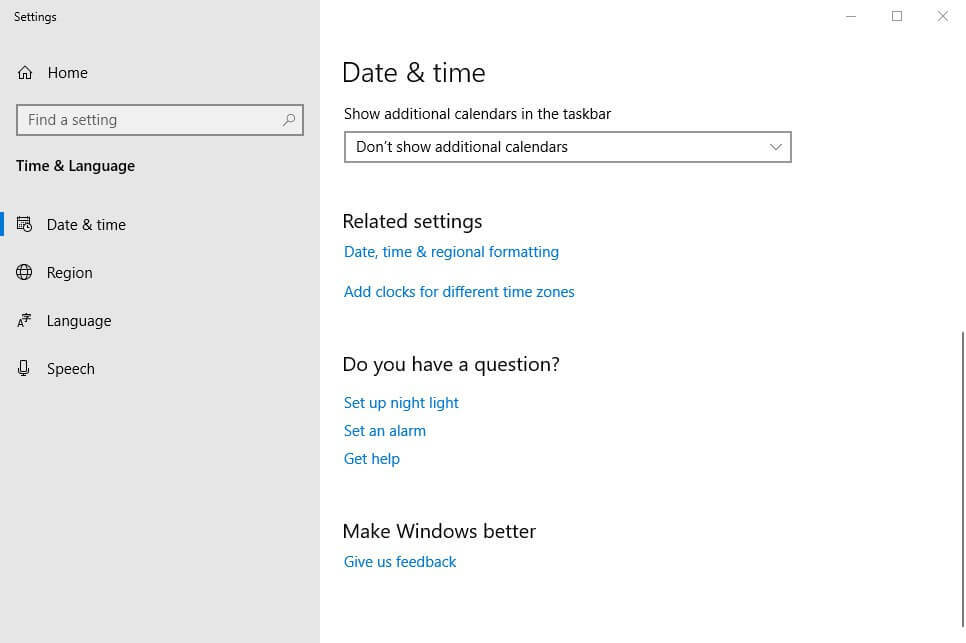
- Clique Adicionar relógios para fusos horários diferentes para abrir a janela na foto diretamente abaixo.
- aperte o Mudar configurações botão no Internet Tempo aba.
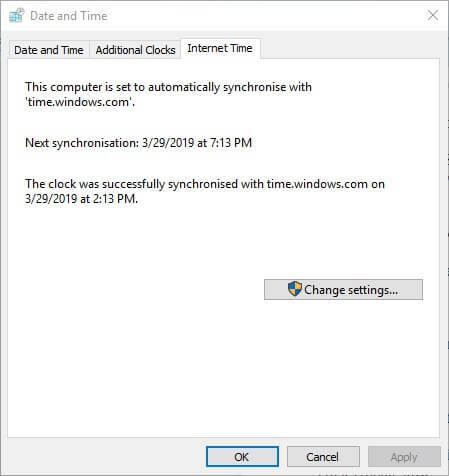
- Selecione os Sincronizar com servidor de horário da Internet opção, selecione um servidor no menu suspenso e clique em Atualize agora.
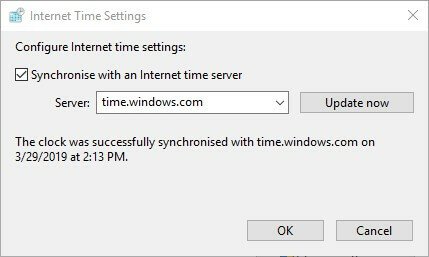
- Clique OK para fechar a janela.
4. Atualizar drivers de rede
O Steam nem sempre é compatível com drivers de rede antiquados. Portanto, os usuários devem verificar se realmente precisam atualizar seus drivers de rede.
A maneira mais rápida de fazer isso é adicionar Driver Booster 6 para o Windows clicando em Download grátis na página da web do software. Em seguida, abra o software para iniciar e digitalizar, o que pode destacar que o driver do adaptador de rede precisa ser atualizado. Se sim, clique no Atualize tudo botão.
5. Pare o serviço DiagTrack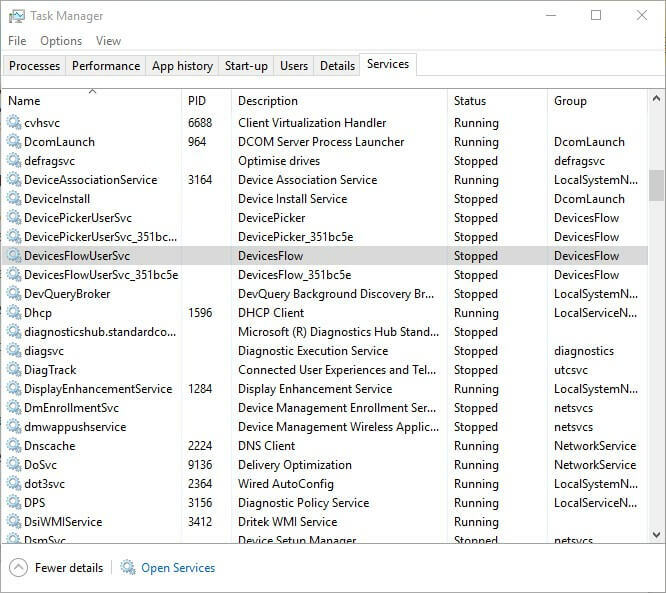
Os usuários disseram que a interrupção do serviço DiagTrack corrigiu os problemas de interrupção de download do Steam. Para interromper este serviço, faça o seguinte:
- Clique com o botão direito no Barra de Tarefas selecionar Gerenciador de tarefas.
- Selecione Serviços no Gerenciador de tarefas janela.
- Em seguida, clique com o botão direito no DiagTrack serviço e selecione Pare.
- Depois disso, abra o Steam.
6. Ajuste a configuração de largura de banda do Steam
Flutuações de download podem ser devido ao Steam largura de banda definições. Para ajustar as configurações de largura de banda, clique em Vapor > Definições no Steam.
Então clique Download e depois Limite a largura de banda de o menu suspenso. Selecione uma largura de banda que seja comparável à sua velocidade de conexão e clique no botão OK botão.
7. Reinstale o Steam
Alguns usuários podem precisar reinstalar o cliente Steam para corrigir a interrupção dos downloads. Lembre-se de que os usuários também perderão dados do jogo se não fizerem backup do Steamapps subpasta. Os usuários podem copiar a pasta Steamapps e reinstalar o Steam da seguinte maneira.
- Abrir Explorador de arquivosJanela de com o Tecla Windows + E tecla de atalho.
- Abra a pasta Steam no File Explorer, que pode estar neste caminho: C:> Arquivos de programas> Steam.
- Selecione Steamapps e pressione o Copiar para botão.
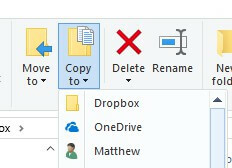
- Selecione outra pasta para copiar Steamapps.
- aperte o Tecla Windows + R tecla de atalho.
- Entrada appwiz.cpl na caixa de texto Abrir e clique em OK.
- Selecione Vapor e clique Desinstalar (ou Mudar remover).
- Reinicie o Windows antes de reinstalar o Steam.
- Depois disso, abra a página de download do Steam e clique em Instale o Steam. Abra o assistente de configuração do software para adicioná-lo ao Windows.
Se você tiver qualquer outro problema com os downloads do Steam, desative o som na seção de comentários abaixo.
 Ainda está tendo problemas?Corrija-os com esta ferramenta:
Ainda está tendo problemas?Corrija-os com esta ferramenta:
- Baixe esta ferramenta de reparo de PC classificado como Ótimo no TrustPilot.com (o download começa nesta página).
- Clique Inicia escaneamento para encontrar problemas do Windows que podem estar causando problemas no PC.
- Clique Reparar tudo para corrigir problemas com tecnologias patenteadas (Desconto exclusivo para nossos leitores).
Restoro foi baixado por 0 leitores este mês.
perguntas frequentes
Pode ser um problema do Steam ou um problema com sua conexão. Este guia mostra como consertar downloads do Steam e colocá-los em execução novamente. Você também pode aumente suas velocidades de download no Steam para uma melhor experiência.
Você pode impedir que o Steam baixe as atualizações do jogo de várias maneiras, como mostrado em nosso guia.


